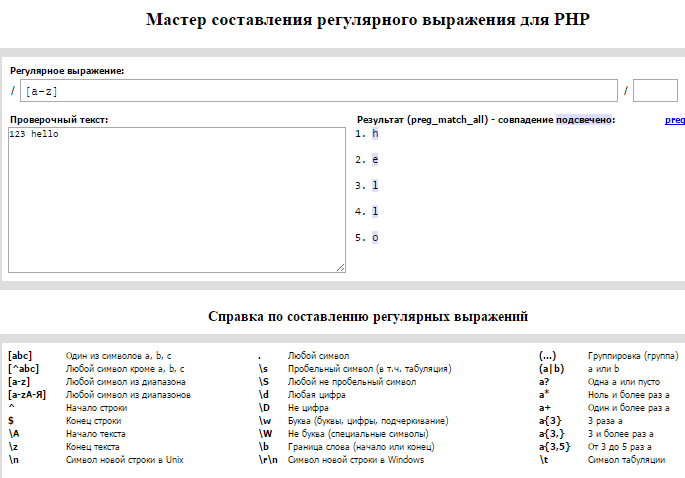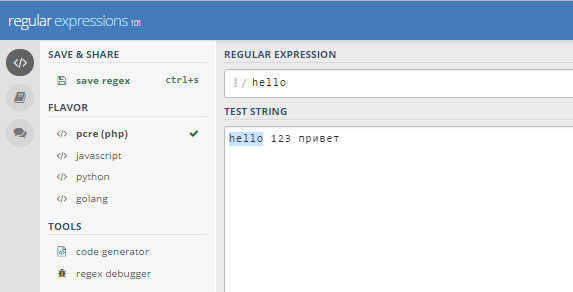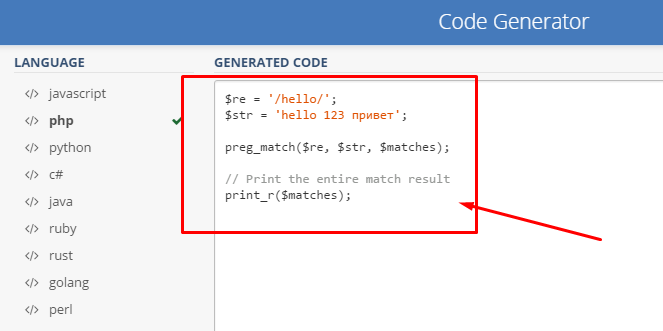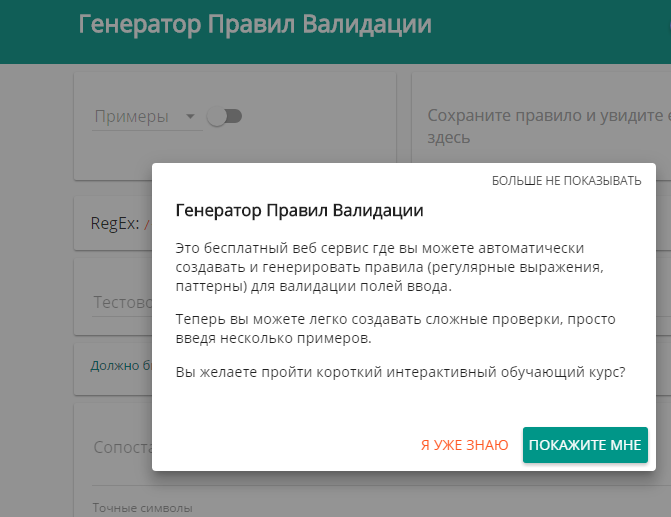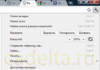Від автора: онлайн-платежі є важливою особливістю будь-якого веб-сайту eCommerce. У цій статті ми розглянемо доступні для OpenCart способи оплати. Цей урок ми почнемо з обговорення вбудованих способів оплати OpenCart. Потім навчимося створювати користувальницький спосіб оплати, який є кінцевою метою цього уроку.
OpenCart поставляється з безліччю вбудованих модулів оплати. Більш ніж імовірно, що ви знайдете будь-який доступний спосіб оплати на ваш смак. А якщо ні, то в магазині OpenCart доступно безліч сторонніх платіжних розширень. Давайте почнемо з back-end, щоб зрозуміти, як все виглядає.
Back-end
В back-end вашого магазину перейдіть в розділ Extensions > Payments. У ньому будуть перераховані всі доступні способи оплати.
Як ви можете бачити, способи оплати вже доступні для найбільш популярних платіжних систем, таких як PayPal, 2Checkout, Authorize.Net і т. д.; однак за замовчуванням встановлені і включені тільки два способи оплати: «Оплата при доставці» і «Free Checkout».

Інтернет-магазин на OpenCart!
Створити інтернет-магазин на самій популярної CMS OpenCart з нуля!
Приступити до створення
Під front-end відображаються способи оплати включені до back-end. Якщо ви хочете відобразити вибраний вами спосіб оплати під front-end, необхідно виконати два кроки. Крок перший: необхідно встановити спосіб оплати. Крок другий: потрібно налаштувати і активувати цей спосіб. Просто установка не відобразить його під front-end.
Крім того, якщо ви помітили, існує опція Free Checkout (Безкоштовна кошик). Вона буде відображатися у варіантах оплати, тільки якщо сума замовлення дорівнює нулю. Це має сенс при певних обставинах. Наприклад, якщо вам необхідно створити парочку безкоштовних демо товарів в магазині, але вам потрібно бачити ці замовлення.
Установка і підключення «PayPal Payments Standard»
Давайте розглянемо приклад використання нового способу оплати. Натисніть Install для PayPal Payments Standard , яка встановить цей платіжний модуль.
Після того, як PayPal Payments Standard був успішно встановлений, з’явиться посилання Edit , яка приведе нас до інтерфейсу форми конфігурації.
Перейдіть по цьому посиланню.

Інтернет-магазин на OpenCart!
Створити інтернет-магазин на самій популярної CMS OpenCart з нуля!
Приступити до створення
Форма конфігурації показує параметри, необхідні для цього способу оплати. Так як для кожного способу потрібні різні параметри, вони будуть змінюватись. Давайте подивимося на деякі з параметрів.
Але насамперед ми розглянемо декілька параметрів, які є загальними для кожного способу оплати. Статус вказує, включений спосіб оплати під front-end.
Статус замовлення дозволяє вам вибрати статус замовлення, коли він буде виконаний з використанням того або іншого способу оплати. У більшості випадків підходить «Очікування».
Geo Zone відображає цей спосіб оплати для певних географічних зон. Якщо ви вибрали «Всі зони», спосіб оплати буде відображатися всім користувачам, незалежно від їх географічного положення. Порядок сортування — це порядок, у якому спосіб оплати буде вказано.
Окремо існують параметри, специфічні для PayPal, такі як Email, Transaction Method, Sandbox Mode (електронна пошта, метод транзакцій, режим Sandbox) і т. д. Доступні різні параметри стану замовлення, відображають статус, який може мати порядок під час транзакції PayPal.
Після заповнення необхідної інформації натисніть Save, щоб записати зміни. Таким же чином ви можете включити декілька способів оплати для свого магазину.
Тест-драйв Front-End
Після того, як ви включили і налаштували способи оплати з зовнішнього сервера, давайте перевіримо його під front-end.
Перейдіть під front-end магазину, додайте пару товарів в кошик і запустіть процес оф
ормлення замовлення. OpenCart надав хороший користувальницький інтерфейс для перевірки. Ми відразу перейдемо до п’ятого етапу, яким є Способом оплати.
Отже, як ми тепер бачимо, PayPal тепер доступний поряд зі стандартним “Cash on Delivery”
Після підтвердження замовлення на останньому етапі процесу оформлення ви будете перенаправлені на сайт PayPal для оплати. Після завершення оплати PayPal ви будете перенаправлені назад у свій магазин. Це спільний робочий процес для будь-якої платіжної системи.
Висновок
В цій частині я пояснив основи способів оплати OpenCart: як налаштувати існуючий метод оплати в ядрі і включити його для перевірки на зовнішньому інтерфейсі. Для отримання додаткової інформації про способи оплати OpenCart і створення власних користувальницьких способів оплати, слідкуйте за оновленнями для інших частин цієї серії!

Інтернет-магазин на OpenCart!
Створити інтернет-магазин на самій популярної CMS OpenCart з нуля!
Приступити до створення